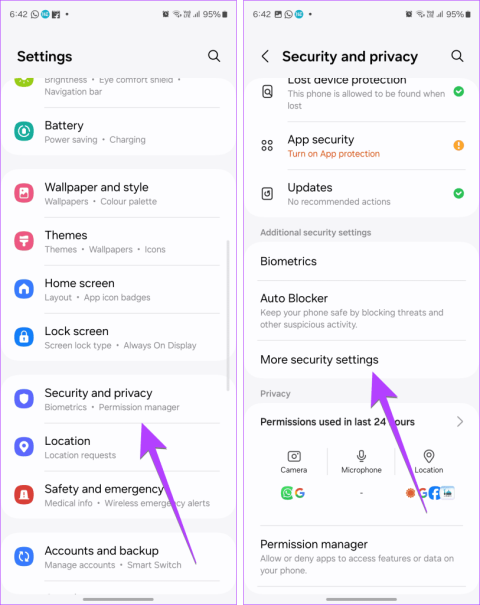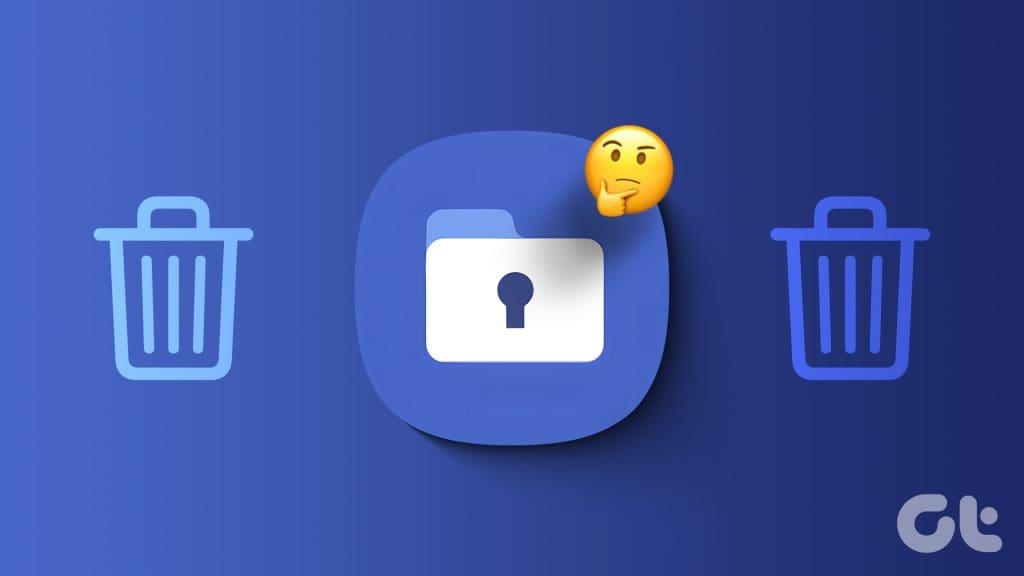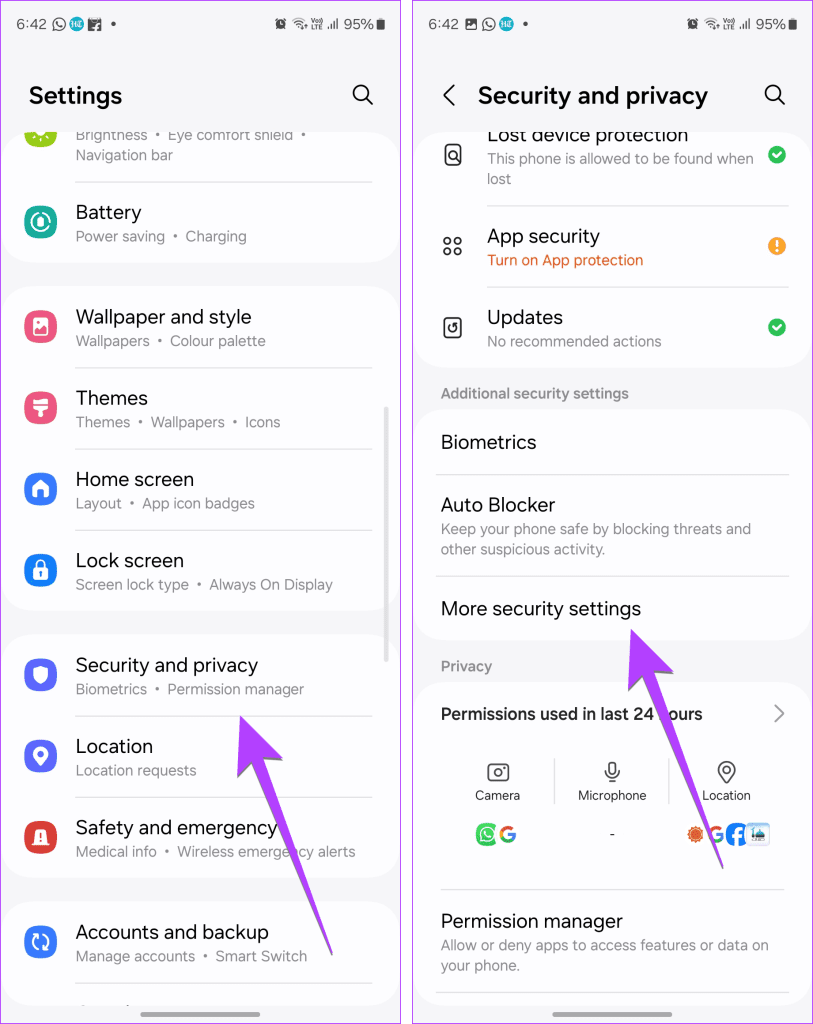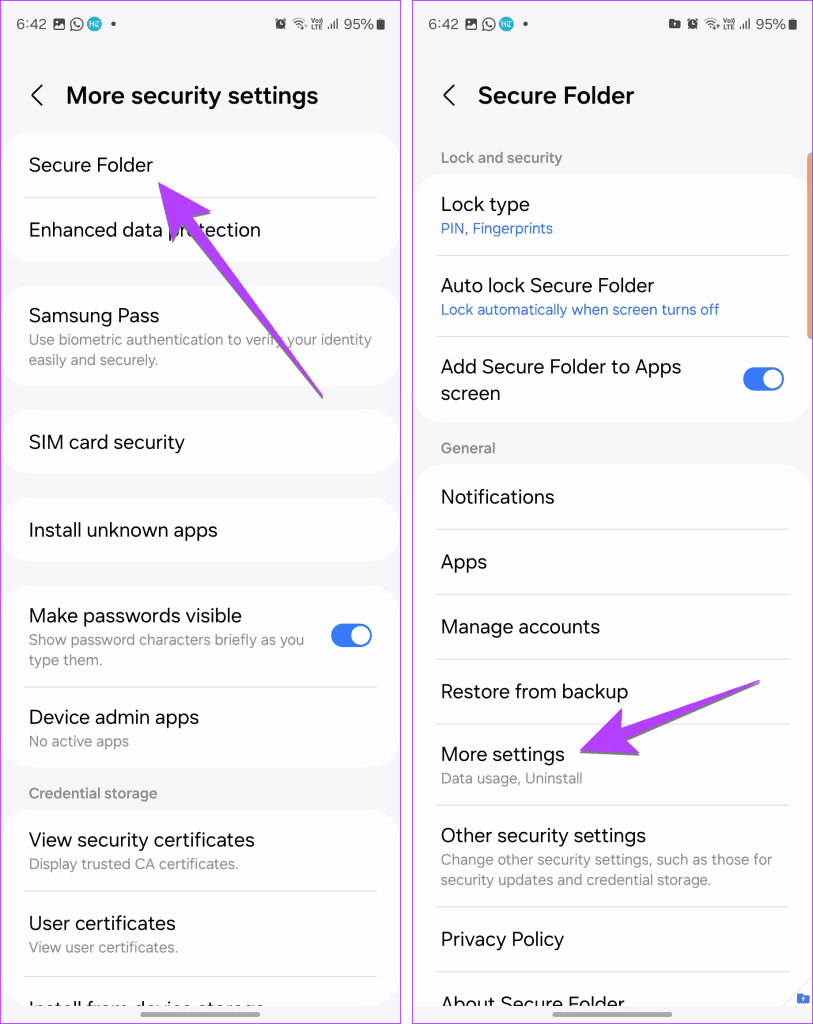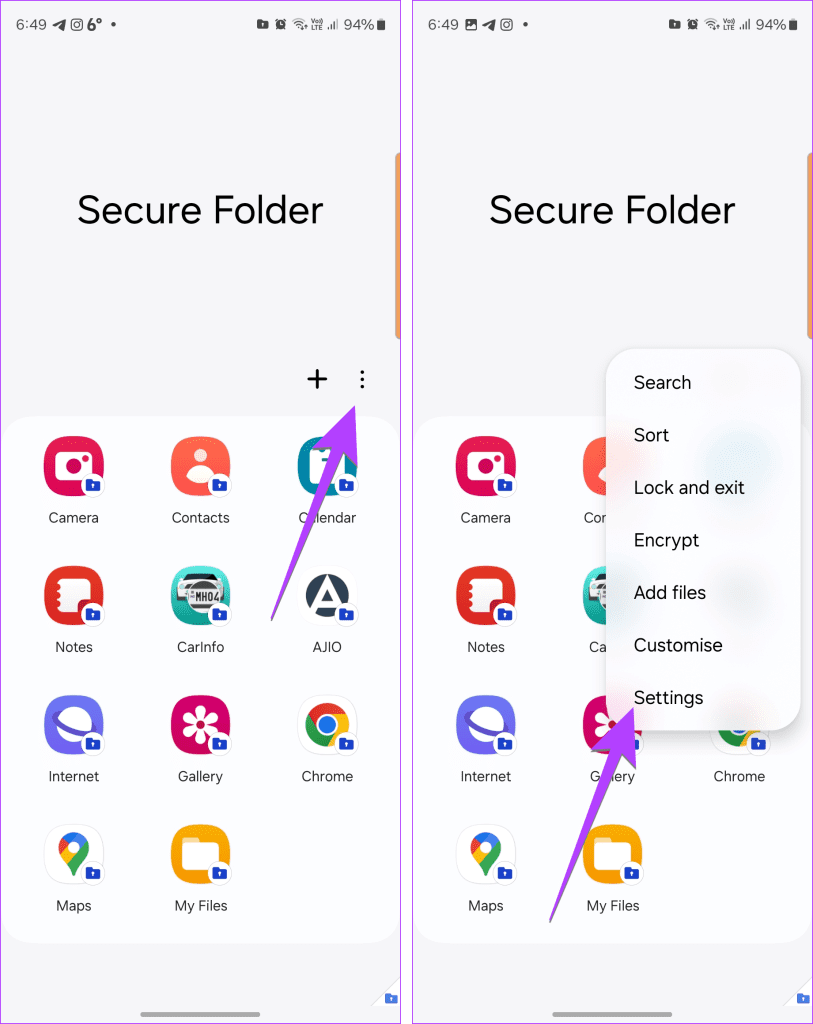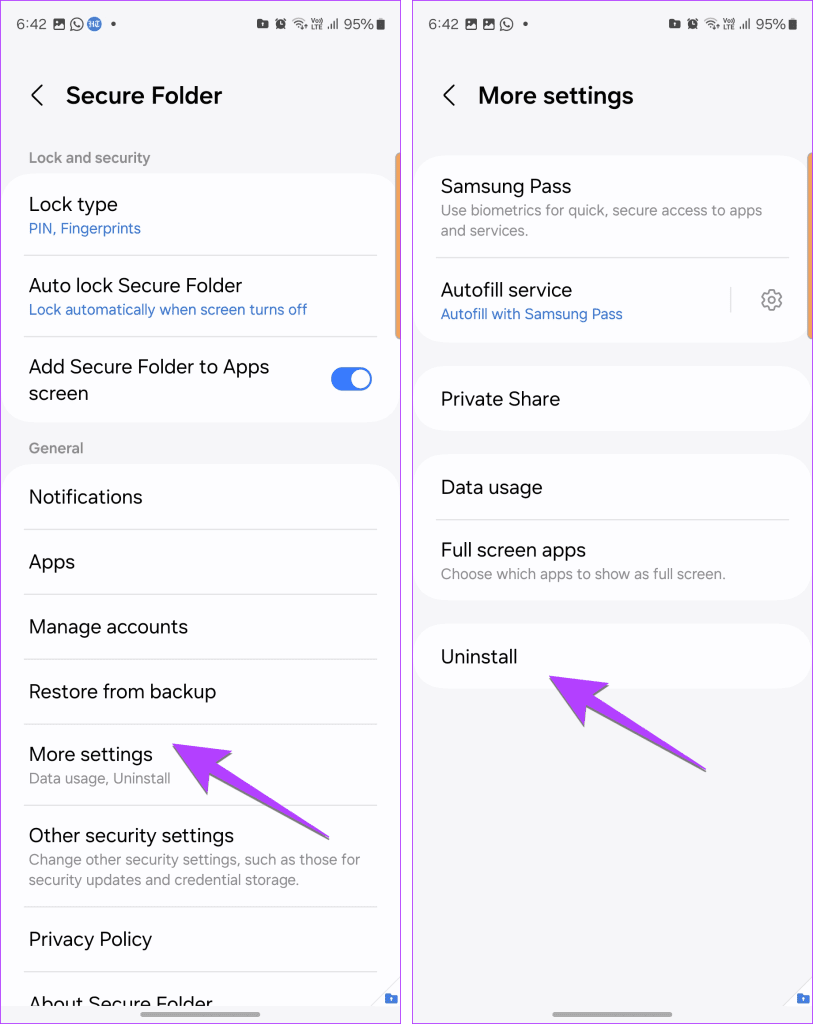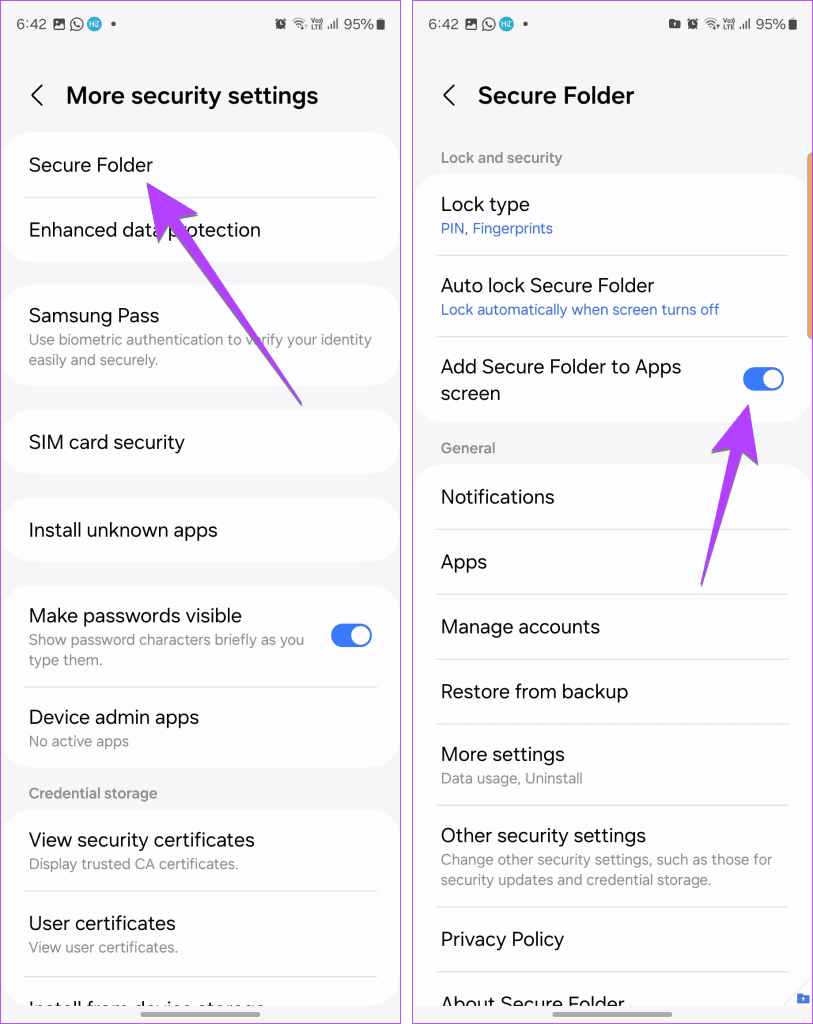Veilige map op Samsung Galaxy-telefoons is een leuke plek om uw geheime gegevens zoals apps, foto's, video's, enz. te verbergen. Soms wilt u echter misschien de Veilige map verwijderen om ruimte vrij te maken of om een andere reden. Laten we dus leren hoe u Secure Folder op Samsung Galaxy-telefoons kunt verwijderen.
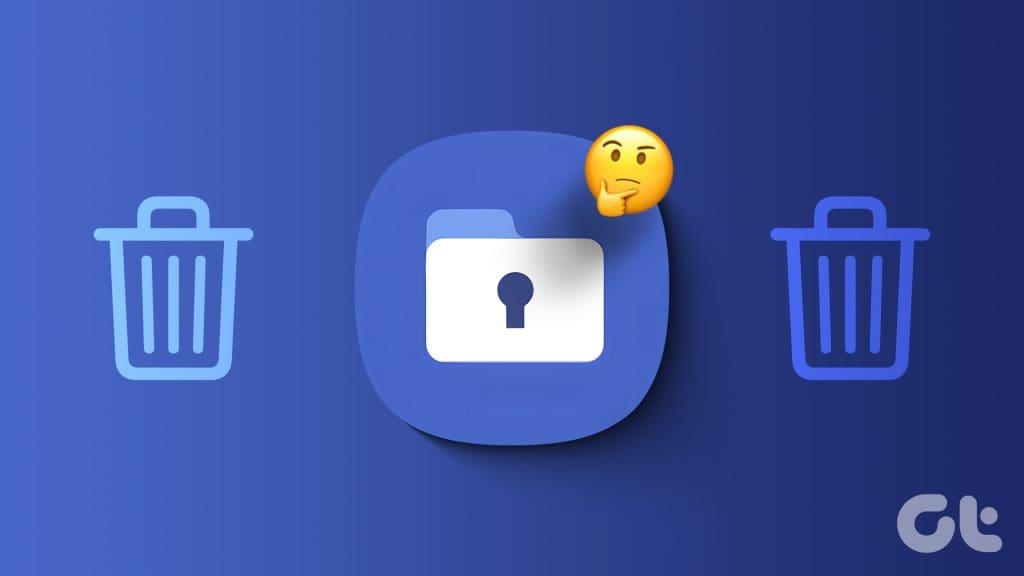
We hebben ook besproken wat er gebeurt als u Secure Folder verwijdert . U leert ook hoe u Secure Folder kunt verwijderen zonder wachtwoord. Laten we verschillende manieren bekijken om Secure Folder op Samsung Galaxy-telefoons te verwijderen of te verwijderen.
Methode 1: Veilige map permanent verwijderen
Er zijn twee verschillende routes om bij de verwijderknop van Secure Folder op Samsung-telefoons te komen.
1. Vanuit Telefooninstellingen
Stap 1: Open de app Instellingen op uw Samsung Galaxy-telefoon.
Stap 2: Ga naar Beveiliging en privacy, gevolgd door Meer beveiligingsinstellingen.
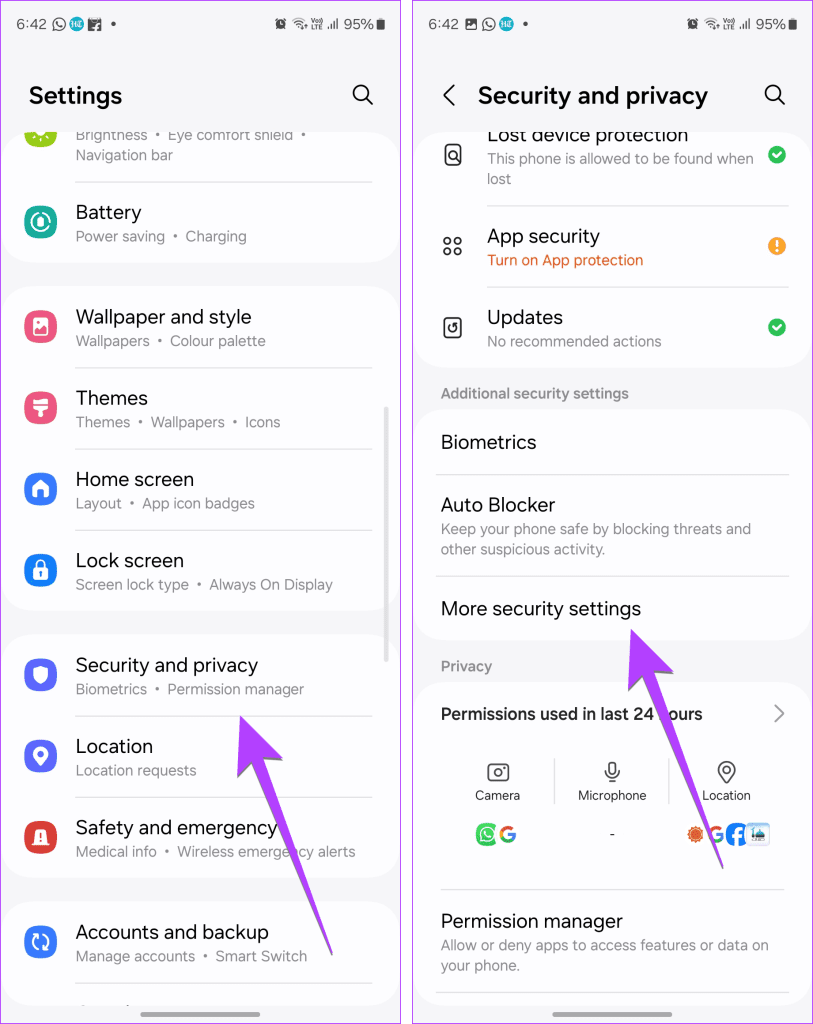
Stap 3: Tik op Veilige map. Op sommige telefoons vindt u de optie Veilige map onder Beveiliging en privacy.
Stap 4: Voer de pincode of het wachtwoord van uw beveiligde map in.
Stap 5: Tik op Meer instellingen.
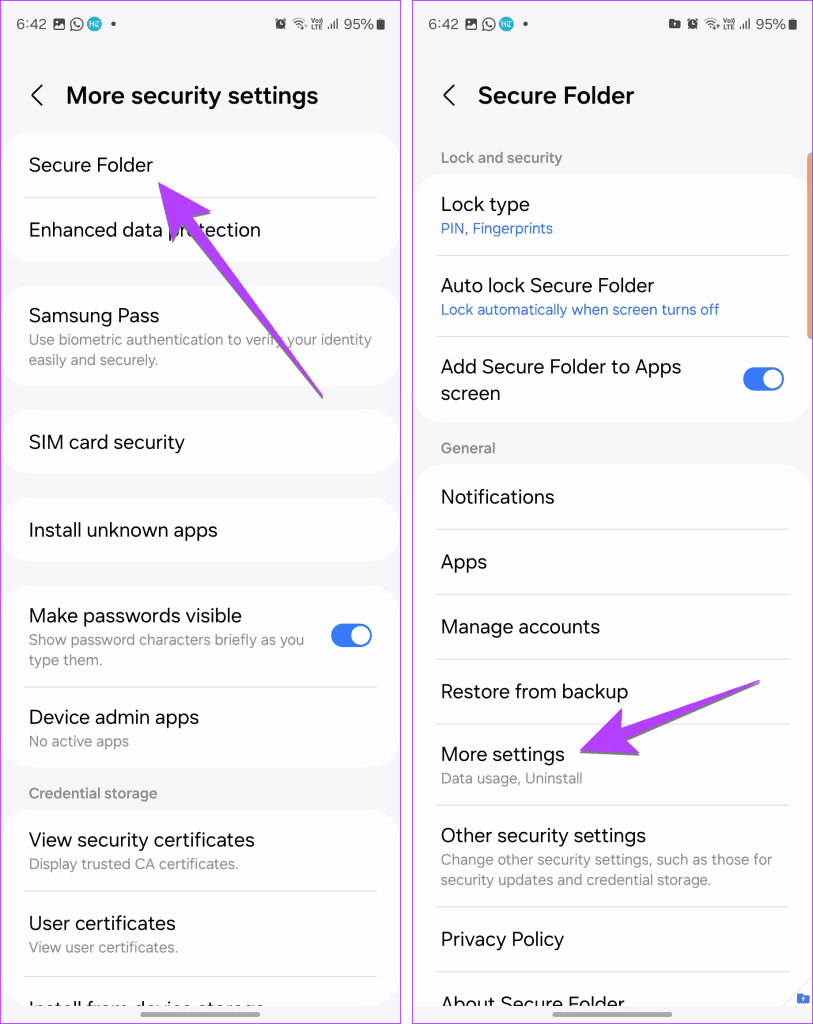
Stap 6: Tik op Verwijderen. Vink nu het vakje aan naast 'Mediabestanden uit veilige map verplaatsen' en selecteer Installatie ongedaan maken in de pop-up.

Tip: Bekijk verschillende manieren om apps van uw telefoon te verwijderen.
2. Vanuit Instellingen voor beveiligde mappen
Stap 1: Open Veilige map op uw telefoon.
Stap 2: Tik op het pictogram met drie stippen en selecteer Instellingen.
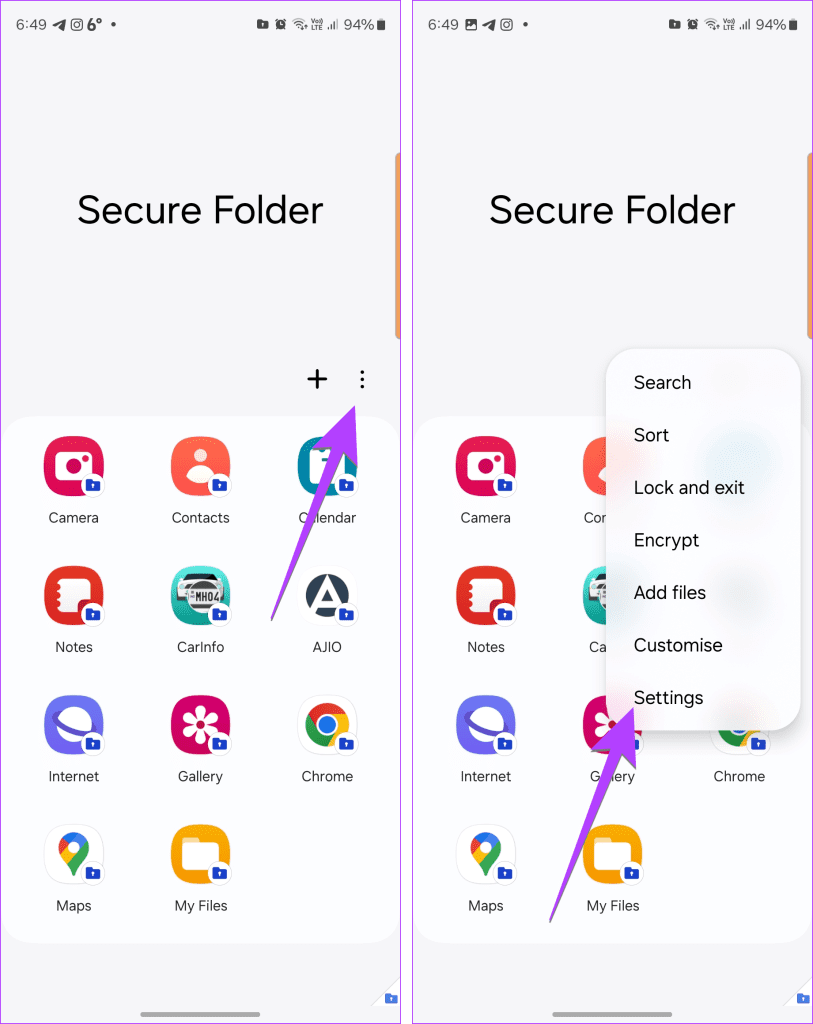
Stap 3: Ga naar Meer instellingen, gevolgd door Verwijderen. Opnieuw verschijnt er een pop-up. Selecteer het vakje naast 'Mediabestanden uit veilige map verplaatsen' om die bestanden op te slaan voordat u op de knop Verwijderen klikt.
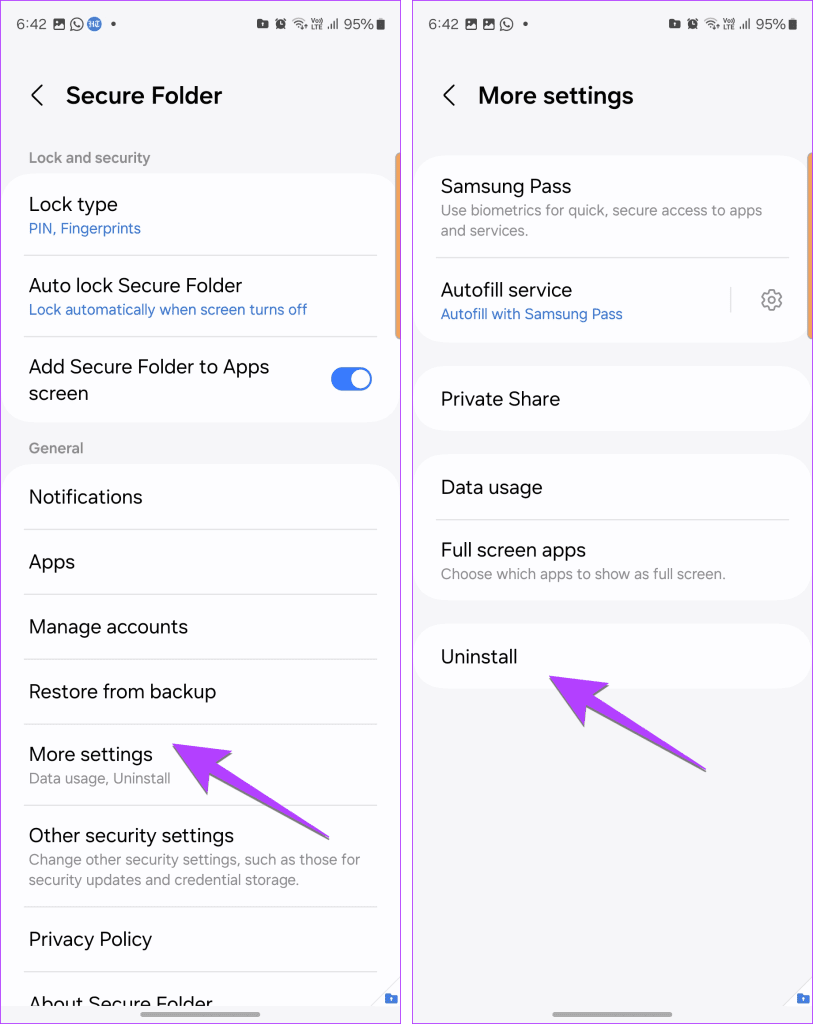
Tip: Bekijk verschillende manieren om toegang te krijgen tot Veilige map op uw telefoon.
Wat er gebeurt als u Samsung Secure Folder verwijdert
Wanneer u Secure Folder verwijdert, worden alle gegevens verwijderd. Dat omvat apps die u erin hebt geïnstalleerd en bestanden zoals afbeeldingen, video's, pdf's, enz. Ook worden alle instellingen voor de Veilige map teruggezet naar de standaardwaarden. Als u de gegevens van uw Veilige map veilig wilt houden, moet u deze uit de Veilige map verplaatsen wanneer u hierom wordt gevraagd tijdens het verwijderingsproces.
Ter herinnering: aangezien Secure Folder een kopie maakt van apps die u naar Secure Folder verplaatst, wordt bij het verwijderen van Secure Folder de oorspronkelijke app niet van uw telefoon verwijderd. Alleen de versie die aanwezig is in de Veilige map wordt verwijderd.
Methode 2: Veilige map zonder wachtwoord verwijderen
Er is een wachtwoord vereist om Secure Folder op Samsung Galaxy-telefoons te verwijderen. Maar wat als u het wachtwoord van uw Veilige Map bent vergeten? Gelukkig kunt u Secure Folder eenvoudig verwijderen zonder wachtwoord.
Je moet het eerst op de volgende manieren ontgrendelen:
- Gebruik de optie Wachtwoord opnieuw instellen, als deze verschijnt
- Door het cachegeheugen en de gegevens van de Veilige map te wissen
- Met behulp van de Quick Shortcut-app
- Door uit te loggen bij uw Samsung-account op uw telefoon
We hebben al deze methoden in detail besproken in een apart bericht waarin wordt besproken hoe u Secure Folder zonder wachtwoord kunt ontgrendelen . Nadat u het wachtwoord van Secure Folder hebt gewijzigd, gebruikt u de hierboven genoemde methode om Secure Folder te verwijderen.
Methode 3: Verwijder de beveiligde map van het start- of apps-scherm
Als u de Veilige map van uw startscherm of apps-scherm wilt verwijderen zonder deze of de inhoud ervan te verwijderen, moet u deze verbergen.
Volg deze stappen om de beveiligde map te verbergen:
Stap 1: Open Instellingen op uw telefoon.
Stap 2: Ga naar Beveiliging en privacy en tik op Veilige map (of Meer beveiligingsinstellingen, gevolgd door Veilige map).
Stap 3 : Schakel de schakelaar voor 'Beveiligde map toevoegen aan scherm Apps' uit. Tik op Verbergen om te bevestigen in het pop-upscherm.
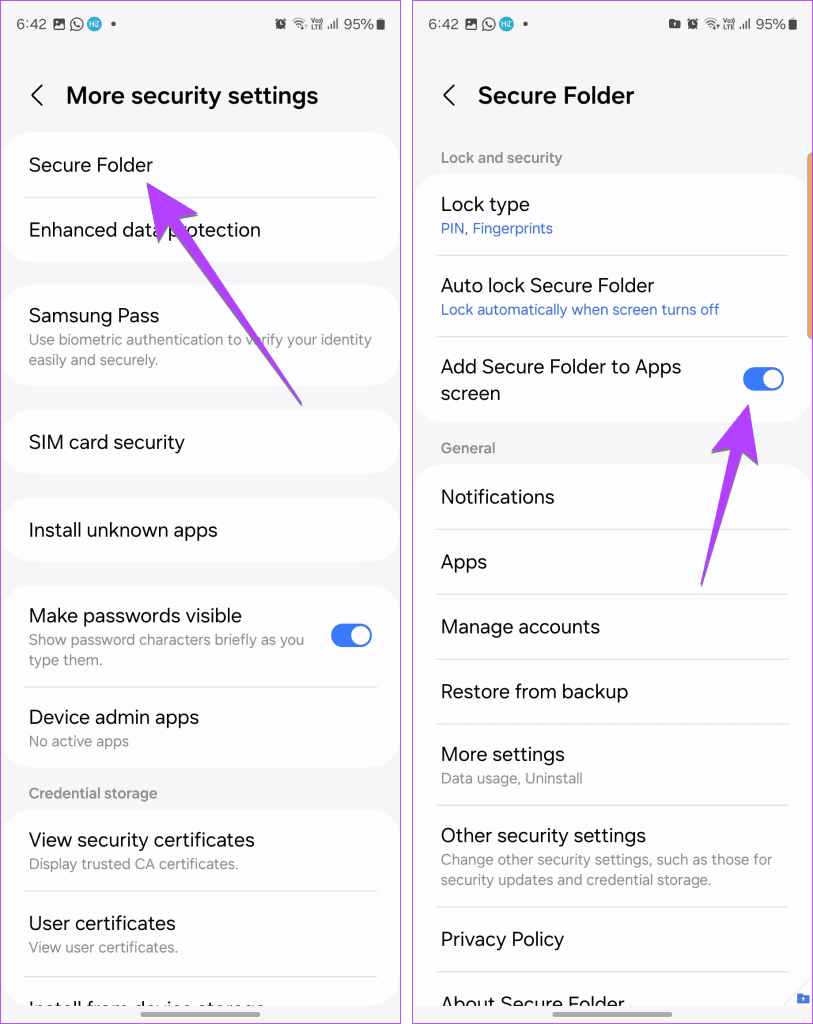
Tip: Ontdek hoe u het weer aan het startscherm van uw telefoon kunt toevoegen .
Wat er gebeurt als u de beveiligde map verwijdert van het startscherm of het apps-scherm
Als u de Veilige map van het start- of apps-scherm verwijdert, wordt deze alleen op deze plaatsen verborgen. Dat betekent dat Veilige map niet van uw telefoon wordt verwijderd. Uw apps en gegevens blijven dus veilig in de Veilige Map. U kunt deze openen via Instellingen > Beveiliging en privacy > Veilige map (of Meer instellingen > Veilige map).
Veel Gestelde Vragen
1. Wat gebeurt er met de bestanden die zijn opgeslagen in de Veilige map als ik mijn telefoon terugzet naar de fabrieksinstellingen?
Al deze bestanden worden verwijderd zoals de gewone bestanden op uw telefoon. Als u ze wilt opslaan, verplaatst u de bestanden handmatig uit de Veilige map. Bewaar ze vervolgens in een cloudservice voordat u uw telefoon terugzet naar de fabrieksinstellingen. Leer hoe u Secure Folder overzet naar een nieuwe telefoon .
2. Hoe verwijder ik apps uit de Veilige map?
Om een app uit de Veilige map te verwijderen, opent u Veilige map en drukt u lang op het app-pictogram. Selecteer Verwijderen in het menu.
Andere manieren om te verbergen op Samsung-telefoons
Zo kunt u Secure Folder op Samsung Galaxy-telefoons verwijderen. Als u op zoek bent naar andere manieren om gegevens op uw telefoon te verbergen, leest u hoe u apps , foto's of video's op uw Samsung-telefoon kunt verbergen. Weet ook hoe u de vergrendelde map in Google Foto's kunt gebruiken om uw foto's te verbergen.